Anzeigen von Ankündigungen in Ihrem WordPress-Blog
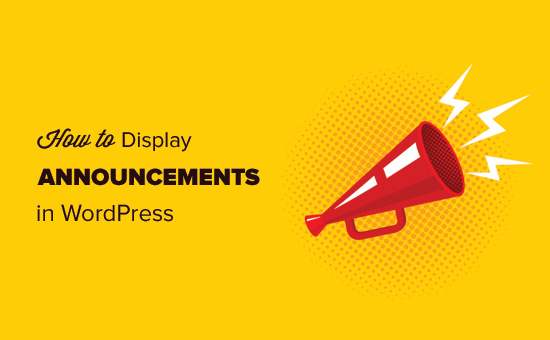
Ist Ihnen aufgefallen, dass einige beliebte Blogs Ankündigungen als klebrige Leiste auf ihrer Website anzeigen? Durch das Hinzufügen von Ankündigungen zu Ihrer Website können Sie die Aufmerksamkeit der Benutzer lenken und die Conversions steigern. In diesem Artikel zeigen wir Ihnen, wie Sie Ankündigungen einfach in Ihrem WordPress-Blog anzeigen können.
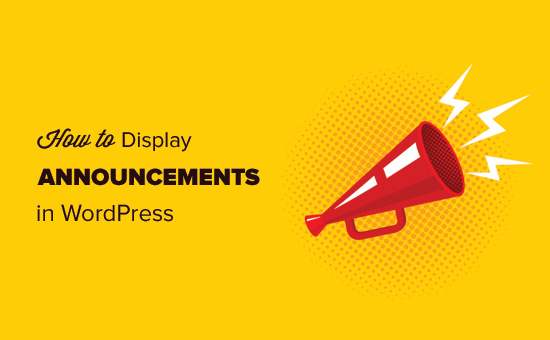
Gründe für das Hinzufügen von Ankündigungen in WordPress?
Viele beliebte Blogs und Websites zeigen spezielle Ankündigungen als schwebende Leiste oben (oder unten) an. Der Grund, warum Sie immer mehr Websites mit Ankündigungsleiste sehen, ist, dass sie sehr effektiv sind.
Bekanntmachungen sind auf jeder Website aufgrund ihrer Platzierung sofort erkennbar. Normalerweise handelt es sich dabei um eine Leiste voller Breite oben oder unten auf einer Seite.

Sie können damit spezielle Rabatte anbieten, zeitabhängige Marketingkampagnen durchführen, Benutzer zur Teilnahme an Umfragen auffordern, einen neuen Blogbeitrag lesen usw..
Sie können Ihrer Ankündigungsleiste auch visuelle Effekte, Countdown-Timer und E-Mail-Formulare hinzufügen.
Sehen wir uns jedoch an, wie Sie in WordPress Ankündigungen problemlos hinzufügen können.
Methode 1: Anzeigen von Ankündigungen in WordPress mithilfe von OptinMonster
Wir werden OptinMonster in dieser Methode verwenden. Es ist heute das beliebteste Werkzeug zur Lead-Generierung auf dem Markt.
Offenlegung: OptinMonster ist eines unserer Premium-Produkte, und Sie benötigen den Plus-Plan, um auf die Option mit gleitender Leiste zugreifen zu können.
WPBeginner-Benutzer können diesen OptinMonster-Gutschein verwenden, um 10% Rabatt auf den Kauf zu erhalten.
Als erstes müssen Sie das OptinMonster-Plugin installieren und aktivieren. Weitere Informationen finden Sie in unserer schrittweisen Anleitung zur Installation eines WordPress-Plugins.
Dieses Plugin dient lediglich als Verbindung zwischen Ihrer WordPress-Site und der OptinMonster App.
Nach der Aktivierung fügt das Plugin Ihrer WordPress-Site einen neuen Menüpunkt hinzu, der mit 'OptinMonster' bezeichnet wird. Wenn Sie darauf klicken, gelangen Sie zur Einstellungsseite des Plugins.
Sie werden aufgefordert, Ihre OptinMonster-API-Schlüssel einzugeben, um eine Verbindung zu Ihrer Site herzustellen. Diese Informationen erhalten Sie von Ihrem OptinMonster-Konto.

Nun können Sie Ihre erste Optin erstellen. Klicken Sie in WordPress auf das OptinMonster-Menü und dann auf die Schaltfläche "Create New Optin".

Dies bringt Sie zur OptinMonster-Website, um Ihre erste Wahl zu treffen.
Sie beginnen damit, Ihrer Kampagne einen Titel zu geben und Ihre Website hinzuzufügen. Danach müssen Sie auf "Floating Bar" als Optin Bar klicken.

OptinMonster lädt in der rechten Spalte Vorlagen für Floating Bar. Sie müssen eine Vorlage auswählen, die Ihren Anforderungen am besten entspricht. Machen Sie sich keine Sorgen, Sie können im nächsten Schritt fast jeden Aspekt Ihrer Vorlage ändern.
OptinMonster startet nun die Customizer-Oberfläche. Hier können Sie Ihre Ankündigungsleiste gestalten, Ihre eigene Nachricht bearbeiten, ein E-Mail-Anmeldeformular, Sonderangebote usw. anklicken. Klicken Sie einfach auf ein Element in der schwebenden Leiste, um es zu bearbeiten.

Sie können die schwebende Leiste auch neu positionieren und nach oben verschieben, so dass sie einer Hello-Leiste ähnelt.
Scrollen Sie dazu nach unten zum Abschnitt Design Fields und aktivieren Sie hier die Option "Floating Bar oben laden?". Möglichkeit.

Wenn Sie mit dem Design zufrieden sind, klicken Sie oben auf die Schaltfläche "Kampagne" und wählen Sie "Kampagne fortsetzen".

Sie können jetzt auf die Schaltfläche Speichern klicken, um Ihre Einstellungen zu speichern und den Optin Builder zu verlassen.
Nun ist es an der Zeit, diese Floating-Leiste auf Ihrer WordPress-Site zu aktivieren. Gehen Sie zu Ihrem WordPress-Administrationsbereich und klicken Sie auf den Menüpunkt OptinMonster.
Ihre neu erstellte Optin wird auf der Registerkarte Optins angezeigt. Wenn dies nicht der Fall ist, klicken Sie auf die Schaltfläche "Refresh Optins".

Sie müssen noch die Ausgabeeinstellungen konfigurieren. Klicken Sie auf den Link Ausgabeeinstellungen bearbeiten, um fortzufahren.

Zuerst müssen Sie das Kontrollkästchen neben "Option vor Ort aktivieren" aktivieren. Möglichkeit. Danach können Sie auswählen, wer die Optin sehen würde. Sie können es den angemeldeten Benutzern anzeigen / ausblenden oder allen Benutzern und Besuchern zeigen.
Sie können auch auf das Menü Erweiterte Einstellungen klicken, um es zu erweitern. Daraufhin werden die Optionen zum Anzeigen oder Ausblenden der Ankündigungsleiste auf bestimmten Seiten und Beiträgen oder Kategorien angezeigt.
Vergessen Sie nicht, auf die Schaltfläche zum Speichern der Einstellungen zu klicken, um Ihre Einstellungen zu speichern.
Das ist alles, was Sie jetzt auf Ihrer Website besuchen können, um Ihre Ankündigungsleiste in Aktion zu sehen.

Methode 2: Anzeigen von Ankündigungen in WordPress mit einfachen Benachrichtigungen
OptinMonster ist ein leistungsfähiges Werkzeug mit unzähligen Optionen, z. B. zur Integration von E-Mail-Formularen, Timern, unbegrenzten Farben und Designs sowie leistungsstarken Steuerelementen für das Targeting.
Wenn Sie jedoch schnell eine Ansage anzeigen möchten, ohne erweiterte Funktionen zu verwenden, können Sie diese Methode verwenden.
Zunächst müssen Sie das Simple Notices Plugin installieren und aktivieren. Weitere Informationen finden Sie in unserer schrittweisen Anleitung zur Installation eines WordPress-Plugins.
Nach der Aktivierung fügt das Plugin einen neuen Menüpunkt mit der Bezeichnung "Notices" in Ihre WordPress-Admin-Seitenleiste ein.
Um eine neue Benachrichtigung auf Ihrer Website anzuzeigen, müssen Sie sie aus hinzufügen Hinweise "Neu hinzufügen Bildschirm. Das Hinzufügen eines neuen Hinweises ähnelt sehr dem Hinzufügen eines neuen Posts in WordPress.

Geben Sie einen Titel für Ihre Ankündigung ein und geben Sie eine Beschreibung ein. In der Benachrichtigungskonfigurations-Metabox können Sie die Farbe der Ankündigungsleiste auswählen oder nur angemeldeten Benutzern zeigen.
Wenn Sie fertig sind, klicken Sie auf die Schaltfläche "Veröffentlichen", um Ihre Ankündigung live zu schalten.
Sie können jetzt Ihre Website besuchen, um Ihre Ankündigungsleiste in Aktion zu sehen.

Möglicherweise müssen Sie Ihrem Design ein benutzerdefiniertes CSS hinzufügen, um das Erscheinungsbild Ihrer Ankündigungsleiste zu ändern.
Wir hoffen, dass Sie mit diesem Artikel erfahren haben, wie Sie Ankündigungen in Ihrem WordPress-Blog problemlos anzeigen können. Möglicherweise möchten Sie auch unsere Liste der wichtigsten WordPress-Plugins für geschäftliche Websites anzeigen.
Wenn Ihnen dieser Artikel gefallen hat, abonnieren Sie bitte unsere Video-Tutorials für unseren YouTube-Kanal für WordPress. Sie finden uns auch auf Twitter und Facebook.


